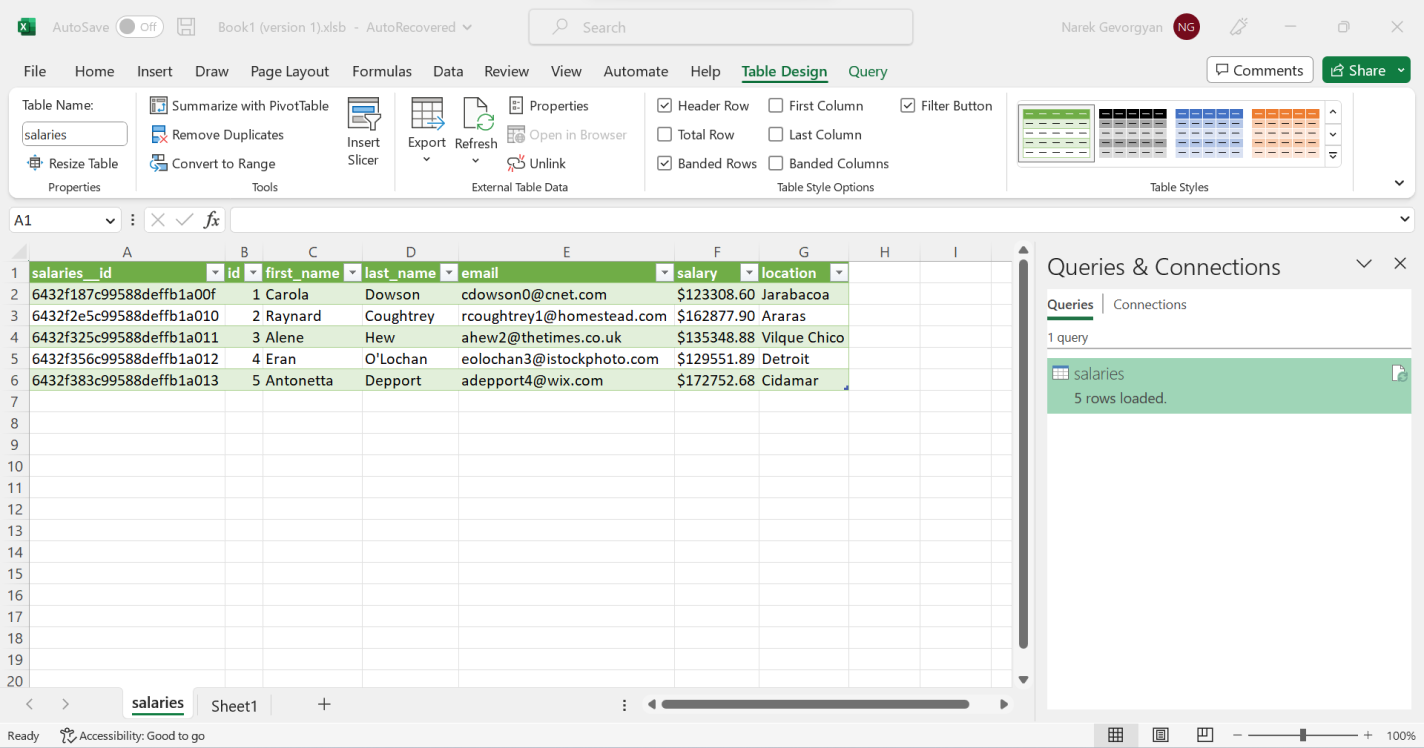Die vorliegende Übersetzung wurde maschinell erstellt. Im Falle eines Konflikts oder eines Widerspruchs zwischen dieser übersetzten Fassung und der englischen Fassung (einschließlich infolge von Verzögerungen bei der Übersetzung) ist die englische Fassung maßgeblich.
Stellen Sie von Microsoft Excel aus eine Connect zu Amazon DocumentDB her
-
Stellen Sie sicher, dass der Amazon DocumentDB-Treiber korrekt installiert und konfiguriert wurde. Weitere Informationen finden Sie unter Einrichten des ODBC-Treibers in Windows.
-
Starten Sie Microsoft Excel.
-
Navigieren Sie zu Daten > Daten abrufen > Aus anderen Quellen.
-
Wählen Sie „Aus ODBC“:
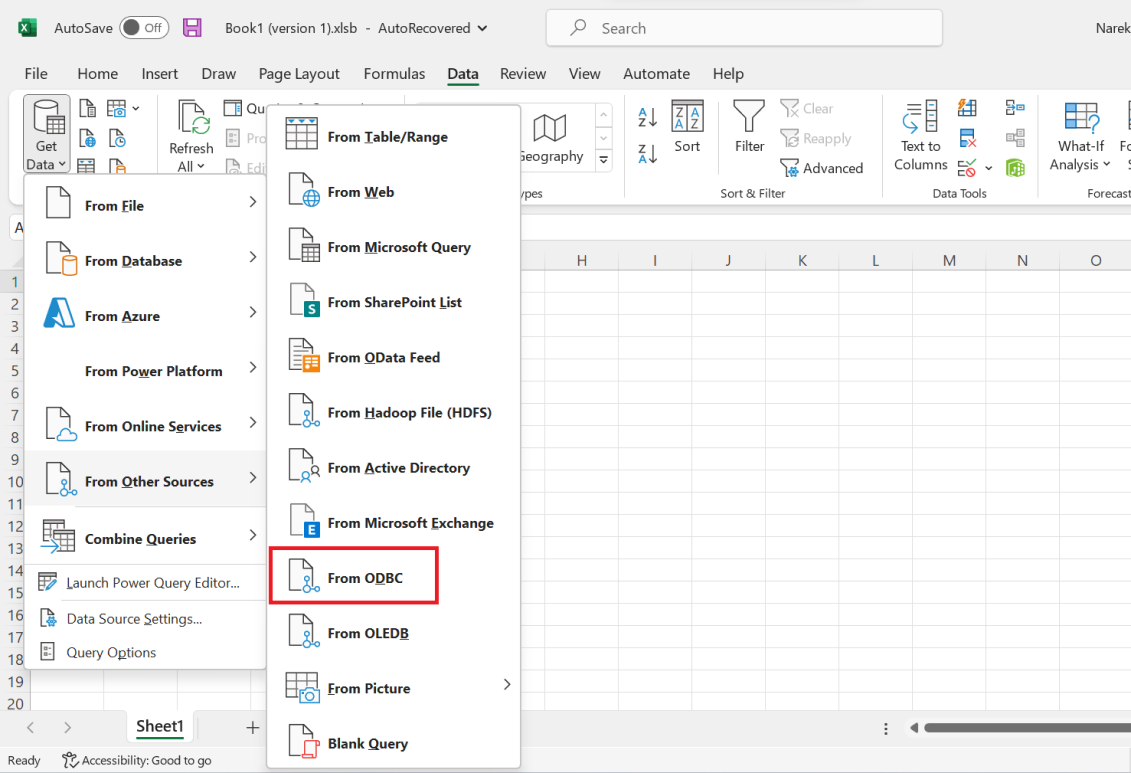
-
Wählen Sie im Dropdownmenü Datenquellenname (DSN) die Datenquelle aus, die Amazon DocumentDB zugeordnet ist:

-
Wählen Sie die Sammlung aus, aus der Sie Daten in Excel laden möchten:
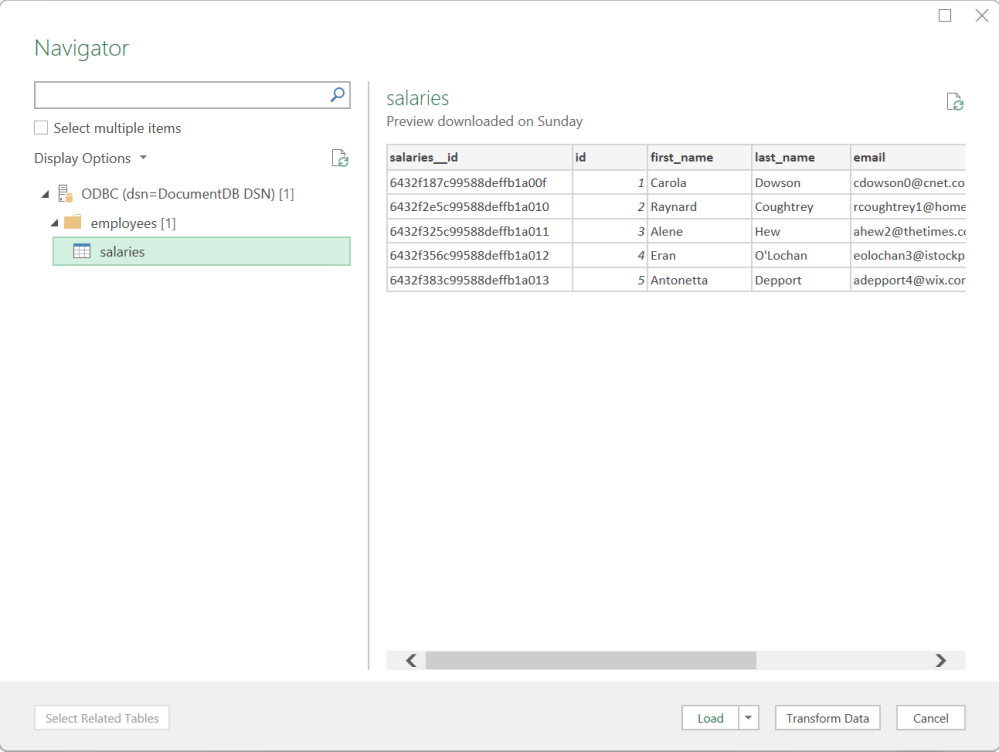
-
Daten in Excel laden: